文档排版练习材料概要.docx
《文档排版练习材料概要.docx》由会员分享,可在线阅读,更多相关《文档排版练习材料概要.docx(34页珍藏版)》请在冰豆网上搜索。
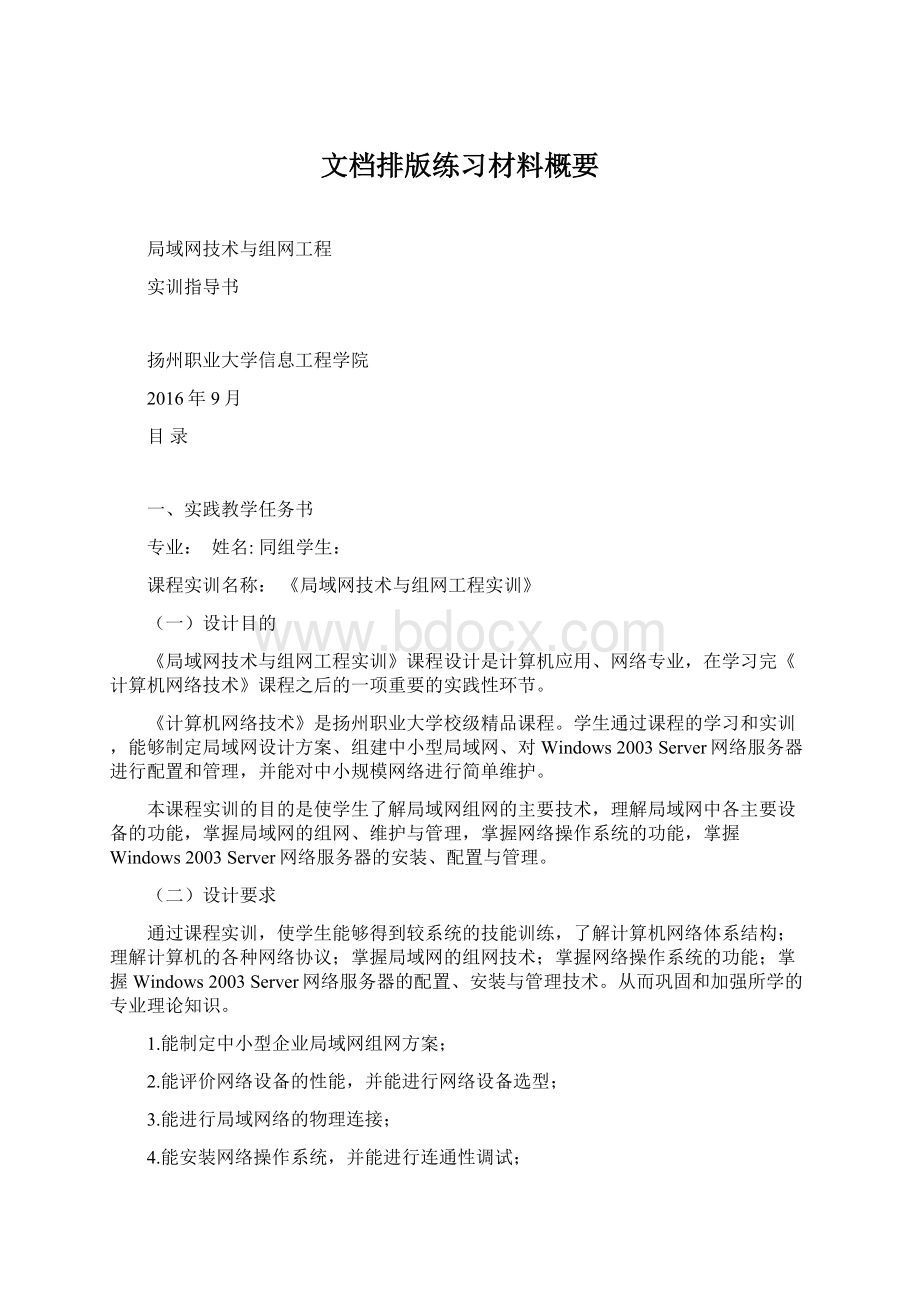
文档排版练习材料概要
局域网技术与组网工程
实训指导书
扬州职业大学信息工程学院
2016年9月
目录
一、实践教学任务书
专业:
姓名:
同组学生:
课程实训名称:
《局域网技术与组网工程实训》
(一)设计目的
《局域网技术与组网工程实训》课程设计是计算机应用、网络专业,在学习完《计算机网络技术》课程之后的一项重要的实践性环节。
《计算机网络技术》是扬州职业大学校级精品课程。
学生通过课程的学习和实训,能够制定局域网设计方案、组建中小型局域网、对Windows2003Server网络服务器进行配置和管理,并能对中小规模网络进行简单维护。
本课程实训的目的是使学生了解局域网组网的主要技术,理解局域网中各主要设备的功能,掌握局域网的组网、维护与管理,掌握网络操作系统的功能,掌握Windows2003Server网络服务器的安装、配置与管理。
(二)设计要求
通过课程实训,使学生能够得到较系统的技能训练,了解计算机网络体系结构;理解计算机的各种网络协议;掌握局域网的组网技术;掌握网络操作系统的功能;掌握Windows2003Server网络服务器的配置、安装与管理技术。
从而巩固和加强所学的专业理论知识。
1.能制定中小型企业局域网组网方案;
2.能评价网络设备的性能,并能进行网络设备选型;
3.能进行局域网络的物理连接;
4.能安装网络操作系统,并能进行连通性调试;
5.能使用网络操作系统分配和管理局域网中的资源;
6.能对Windows2003Server网络服务器进行安装、配置与管理;
7.能对局域网进行维护并进行简单的故障排除;
8.能将局域网连接到Internet。
(三)实验设备和材料
1.服务器:
PIII/600MHz或更高,128MB以上内存。
2.工作站:
PIII/266以上,预装Windows系统。
3.软件:
Windows2003Server服务器版光盘。
4.网卡:
10M(或10M/100M自适应)网卡,USB接口无线网卡,相应网卡驱动程序。
5.路由器:
带无线接入点。
6.网络线:
五类双绞线(或超五类双绞线),RJ45头若干。
7.工具:
RJ45压线钳,网络测试仪,平口起子,十字起子。
(四)设计进程安排
1.制定校园网设计方案:
5天(撰写一份不少于3000字的校园网设计方案论文)。
2.组建、维护小型局域网:
3天。
3.Windows2003Server网络服务器的安装、配置与管理:
2天。
(五)考核方法
1.成绩评定主要考虑以下几个方面:
(1)学生在设计中,对本专业基础理论知识的掌握和运用情况及独立工作、分析问题、解决问题的能力。
(2)课题完成的情况和完成的质量,包括设计(论文)方案是否合理,论证是否正确,中外文资料的运用情况,设计计算。
实验数据的准确程度,论文或设计说明书文字表达是否精炼通顺,书写是否工整等。
(3)实验技能,软硬件的调试能力。
(4)学生在业设计过程中学习态度、工作作风方面的表现。
2.成绩评定
(1)论文:
40%
(2)实训:
60%
每次考勤并记载完成情况,每个实训项目10%
(3)无故旷课2次或2次以上记不及格
(4)最终成绩采用五级计分:
优秀、良好、中等、及格、不及格
二、设计内容
(一)制定校园网设计方案
让学生走向社会走向市场,了解用户对网络市场的需求,熟悉网络产品的性能和市场行情。
学会网络系统集成和网络管理的基本步骤和方法。
要求学生通过市场调研和分析,撰写一份不少于3000字的扬州职业大学校园网设计方案论文,所有的图使用Visio软件绘制后插入到Word中。
设计方案提纲如下:
一.需求分析
1.地域需求
2.信息点需求
3.功能需求
(1)网络主干提供足够高的带宽。
(2)所有信息点都具有交换能力,均为100M的带宽。
(3)支持VLAN的划分,可以方便地进行站点扩充、移动。
(4)具有网络管理功能,方便地进行权限、VLAN等方面的管理。
(5)有连接INTERNET、CERNET的需求。
(6)有建立办公自动化和教学教务管理系统的需求。
4.安全需求
(1)各个部门、单位访问网络的控制,各个单位之间在XX的情况下,不能相互访问。
(2)内部网中要建立防火墙,即禁止外部用户未经许可访问内部的数据,或者内部用户未经许可访问外部数据。
二.设计原则
1.良好的性能价格比
2.实用性和先进性
3.开放性和可扩充性
4.高可靠性和稳定性
5.安全性
6可维护性
三.总体设计
1.网络方案
(1)拓扑结构
(2)传输介质
(3)局域网技术
(4)广域网技术
2.计算机系统设计
(1)主服务器选择
(2)网络设备选择
(3)软件系统设计
(4)网络操作系统
(5)网络管理软件
(6)数据库系统
3.综合布线设计
(1)工作区子系统
(2)水平子系统
(3)垂直子系统
(4)通信间子系统
(5)设备间子系统
(6)建筑群子系统
四.系统评价
五.售后服务
1.客户培训
2.服务与承诺
六.报价清单
序号
设备名称
型号
单价(万元)
数量
总价
备注
参考文献
【序号】作者书名出版社时间
(二)组建、维护小型局域网
1.制作双绞线及安装网卡
(1)制作双绞线
[知识准备]
1)以电缆的包覆方式,双绞线可分为UTP(无包覆双绞线)和STP(有包覆双绞线)。
2)按照双绞线的铜线的绞距,双绞线可分为五类(第一类~第五类)。
3)双绞线“1236”通讯规则
当电子信号从网卡通过UTP电缆传输到集线器上,或是由集线器上传输到网卡时,在UTP电缆内的8条铜线中,实际起作用的只是其中4条,分别是1、2与3、6这两对铜线,如下表1所示。
1、2这对绞线负责传输数据(Tx+、Tx-),而3、6这组绞线则负责接收数据(Rx+、Rx-)。
表1RJ45头脚位作用
RJ45连接头脚位
传输信号
1
Tx+
2
Tx-
3
Rx+
4
NoSingal
5
NoSingal
6
Rx-
7
NoSingal
8
NoSingal
4)由于双绞线实际上只有1、2与3、6这两组铜线在传输数据,考虑到对绞的电缆会因为信号的抵消作用而大幅降低磁场干扰,因此最好的排列方式应该是1、2使用同一组绞线,3、6使用同一组绞线。
5)在有集线器参与连结一台以上的工作站而构成工作站时,服务器与集线器、工作站与集线器之间的RJ45头的连结方式为一对一连结方式。
为网络施工方便,我们将双绞线分为四组:
白橙与橙、白蓝与蓝、白绿与绿、白褐与褐。
按照568B标准,制作顺序为:
第一步:
将8根线按下列顺序分布:
1
2
3
4
5
6
7
8
白橙
橙
白蓝
蓝
白绿
绿
白褐
褐
第二步:
将第3根线与第5根线对调:
1
2
3
4
5
6
7
8
白橙
橙
白绿
蓝
白蓝
绿
白褐
褐
制作完成后,见下表2所示。
表2服务器/工作站与HUB间RJ45头的连接
服务器/工作站RJ45连接头脚位
HUB/交换机
RJ45头脚位
1――白橙
1――白橙
2―――橙
2―――橙
3――白绿
3――白绿
4―――蓝
4―――蓝
5――白蓝
5――白蓝
6―――绿
6―――绿
7――白褐
7――白褐
8―――褐
8―――褐
6)如服务器直接与工作站相连,则须改变顺序如下表3所示:
表3服务器与工作站之间直接通过双绞线连接
服务器
RJ45连接头脚位
工作站
RJ45头脚位
1――白橙
1――白绿
2―――橙
2―――绿
3――白绿
3――白橙
4―――蓝
4―――蓝
5――白蓝
5――白蓝
6―――绿
6―――橙
7――白褐
7――白褐
8―――褐
8―――褐
[制作步骤]
1)用剥线器将双绞线外皮剥去约2.5厘米,并剪去在外的白色尼龙丝。
2)按照表3的顺序整理各色线的排列(将4号线放到第6号线的位置上,这样就保证第3号线和第6号线是一组),并用斜口钳平整的修剪各色线的长度,使这根铜线露出约1.5厘米以顺利插入RJ45头为标准。
3)将修剪平整的电缆末端插入RJ45头中,并将末端压紧。
注意在RJ45连接头上有8个小沟,这8条铜线应该要通过这些小沟导入正确的位置。
4)将RJ45头插入压线器大小适当的插槽中,用力压下,让RJ45头上的铜片能与UTP电缆的各色线紧密接触。
5)重复以上1~4步骤,将电缆的另一端也作好RJ45头。
6)用双绞线测试仪按表2或表3的要求将RJ45头的脚位分别对应测量,是否有接头不正确接触。
[注意事项]
1)剥线时不要将铜线剪断或剪破。
2)电缆要整理齐整后才能插入RJ45头,否则可能使有些铜线并未插入正确的插槽中。
3)电缆插入不能过短,否则会导致铜线并未与RJ45头上的铜片紧密接触。
4)电缆插入也不能过长,否则会导致外皮完全在RJ45头外面,会使接头易松动或脱落。
5)网络调试:
可以用通过ping命令调试网络是否连通。
(2)安装网卡
[安装步骤]
1)打开机箱外壳。
2)选定适当的总线后,去除相应插槽(Solt)的挡板。
3)插入网卡,锁紧挡板螺丝。
4)安装相应的网卡驱动程序(见服务器/工作站中网卡驱动程序的安装)
5)将机箱外壳恢复原状并锁好。
6)用拇指与食指握住双绞线的RJ45头的一端,顺势将RJ45头插入网卡上的RJ45插槽中。
如果过程顺利的话,将会听到“啪”一声清脆的响声,代表插入的过程顺利,两端已经紧密结合。
7)安装网卡驱动程序。
2.Windows2003Server的安装
下面通过从光盘启动计算机安装一个全新的Windows2003Server。
注意必须先将CMOS设置为CD-ROM优先启动。
方法是,开机,按del键,进入CMOS设置,选择AdvancedBIOSFeatures—Firstbootdevice—CD-ROM,然后Save&Exit保存并退出。
从光盘启动安装程序后,就开始将必须得安装文件复制到磁盘中,然后显示出现一系列的对话框,用于设置系统相关的重要信息。
[步骤1]为Windows2003Server选择或创建一个分区
在系统复制完安装文件并重新启动后,出现一个对话框要求创建或指定一个用于安装Windows2003Server的磁盘分区,用户可以在磁盘中未分区的可用空间上创建分区,也可以指定一个现有的分区,还可以删除一个或几个现有的分区然后创建一个新的分区。
由于安装Windows2003Server的文件需要至少1GB的可用磁盘空间,这在系统需求中已说明了,所以建议要创建或指定的分区大小应大于最小需求,分区的大小为2-4GB就可以了。
之后,选择文件系统。
如果用户是升级,则可以使用当前的文件系统;然而,也可以更改为NTFS,它是推荐的Windows2003文件系统。
[步骤2]选择区域设置
在"地区设置"对话框中,遵循指导来自定义语言、选择正确的时间区域和辅助功能设置。
还可将Windows2003设置为使用多种语言和地区选项。
[步骤3]设置个人化软件
在"个人化软件"对话框,键入用户的姓名,还可键入单位(可选)。
[步骤4]选择许可协议方式
在"授权模式"对话框,选择客户端的授权模式,可以是"每客户"或"每服务器"方式。
对于新的安装,系统要求用户选择客户端的授权模式,如果是升级安装,客户许可协议方式将根据已有设置自动设定。
如果用户无法确定授权方式,则选择"每服务器"方式,因为用户可以随时将"每服务器"方式转换为"每客户"方式,但注意只能进行一次转换,且这种转换是不可逆的。
[步骤5]输入计算机名称
对于大多数语言来说,建议不超过15个字符。
对于需要更多存储空间的语言,例如中文、日文或韩文,建议不超过7个字符。
建议在计算机名中只使用Internet标准的字符。
这些标准字符包括数字0到9、A到Z的大写字母和小写字母以及连字符(-)。
如果网络上使用了MicrosoftDNS服务,那么还可以使用范围更广的字符,包括Unicode字符和其他非标准字符,例如&符等。
使用非标准字符可能会影响与网络上的非Microsoft软件的互操作性。
计算机名的最大长度为63字节。
如果名称超过15个字节(大多数语言是15个字符,有些语言是7个字符),安装Windows2003以前的计算机只靠该名称的前15个字符来识别此计算机。
此外,对于长于15个字节的名称,需要额外的配置步骤。
如果此计算机是某个域的一部分,则选择的计算机名必须不同于域内的其他任何计算机。
如果此计算机是某个域的一部分,且包含多个操作系统,那么每个操作系统使用的计算机名必须各不相同。
[步骤6]设置管理员帐户密码
在"管理员密码"对话框中,键入最多不超过127个英文字符的密码。
为了具有最高的系统安全性,密码至少要7个字符(非强制性),并应采用大写字母、小写字母和数字以及其他字符(例如*、?
或$)的混合形式。
在"确认密码"对话框,再次键入密码。
由于管理员帐户在Windows2003中的特殊性,出于对系统安全性的考虑,用户要格外重视这个帐户。
安装程序在计算机上创建了一个称作Administrator的用户帐户,它具有管理计算机全部配置的管理权限。
管理这台计算机的人员一般使用此Administrator帐户。
出于安全考虑,建议为Administrator帐户指定密码。
将"管理员密码"设置为空,表明该帐户没有密码。
在"确认密码"框内输入的密码必须与"管理员密码"中输入的密码完全一致。
一定要谨记并保护好用户的密码。
在安装完成之后,为了获得最好的安全性,要更改Administrator帐户名(但不能删除它)并始终为该帐户设置一个安全性高的密码。
[步骤7]选择Windows2003组件
在"Windows2003组件"对话框,选择系统运行所需组件。
对于TCP/IP网络用户通常需要的组件包括DHCP、DNS和WINS。
要选取这些组件,可在安装过程中,在"Windows2003组件"对话框内,选择"网络服务",并单击"详细资料",然后选择所需的一个或多个组件。
如果在完成安装后,确定还需要其他组件,可以在以后添加这些必要的组件。
要这样做,请在运行完安装程序之后,单击"开始",指向"设置",然后单击"控制面板",在控制面板上,双击"添加/删除程序"。
在添加/删除程序中,单击"添加/删除Windows组件"。
[步骤8]设置日期和时间
在"日期和时间设置"对话框中设置正确日期、时间和时区。
如果想让系统自动调整夏时制,请选中"根据夏时制自动调整时钟"复选框。
[步骤9]设置网络选项
如果允许Windows2003安装程序分配或获取IP地址,则在"网络设置"对话框中,单击"典型设置"。
Windows2003安装程序将检查域中是否有DHCP服务器。
如果域内有DHCP服务器,则该服务器会提供IP地址。
如果域内没有DHCP服务器,自动专用IP寻址(APIPA)功能会自动为这台计算机分配一个IP地址。
如果希望为计算机指定静态IP地址及DNS和WINS的设置则执行以下步骤:
1)在"网络设置"对话框,单击"自定义设置"。
2)在"网络组件"对话框内,单击"Internet协议(TCP/IP)"。
3)在"Internet协议(TCP/IP)属性"对话框内,单击"使用下面的IP地址"。
4)在"IP地址"和"子网掩码"内,键入适当的数字(如果需要,还可指定"默认网关")。
5)在"使用下面的DNS服务器地址"下,键入首选的DNS服务器地址和备用的DNS服务器地址(可选)。
如果本服务器是首选或备用DNS服务器,则要键入在上一步已分配好相同的IP地址。
6)如果要使用WINS服务器,可单击"高级",然后单击"高级TCP/IP设置"对话框的"WINS"选项卡,添加一个或多个WINS服务器的IP地址。
如果本服务器是WINS服务器,则键入第5步为本机分配好的IP地址。
[步骤10]指定工作组名或域名
在此用户需要选择本机是属于工作组还是将本机加入到一个域中,并指定工作组名或域名。
在安装向导完成Windows2003Server的安装后,计算机重新启动。
至此用户已经完成了Windows2003Server的基本安装。
下面进一步配置Windows2003Server。
系统重新启动后,以管理员身份登录,屏幕上将出现配置服务器程序,利用它用户可以轻松地进行进一步的服务器配置。
用户也可以通过单击"开始",指向"程序",再指向"管理工具",然后单击"配置服务器",启动配置服务器程序。
下面介绍“配置服务器”所提供的配置选项的详细信息。
ActiveDirectory
设置用户帐户、组帐户及其策略、域、服务器角色、权限,还可以帮助维护系统的安全性、跟踪用户信息。
文件系统
设置和管理共享文件夹及其他共享网络资源。
打印服务器
设置和管理打印机、打印机队列以及其他与打印相关的元素
Web/Media服务器
创建管理Internet或企业内部网中的Web站点、多媒体站点、FTP站点和其他功能。
要使用这些服务,必须在Windows2003Server内安装相应的组件。
网络
选择、设置网络协议、远程访问和路由选择,包括DNS和DHCP服务
应用程序服务器
对消息队列、组件服务和跨网络的分布式应用程序的相关支持,也包括终端服务。
高级
Windows2003ResourceKit支持工具和可选组件,例如远程安装、终端服务器、证书授权及在"基本安装"过程中未安装的组件。
3.网络综合布线
参看教材
4.无线局域网络的组建
(1)无线网卡的安装。
方法一:
插入USB接口无线网卡,系统发现新硬件,弹出安装驱动程序向导,如图所示:
图1新硬件安装驱动向导
选“从列表或指定位置安装(高级)(S)”,点击“下一步”按钮,在弹出的界面中,用浏览按钮指明驱动程序所在位置,选择驱动程序,如下图所示:
图2驱动程序安装选择
点击“下一步”按钮,系统安装驱动程序,直至完成,点击“完成”按钮。
如下图:
图3安装过程
方法二:
运行驱动盘中的安装文件,如:
setup.exe,install.exe,autorun.bat等。
方法三:
鼠标右击桌面上“我的电脑”图标,在浮动菜单中选“计算机管理”,在弹出的界面中选“设备管理”,右击网卡,选更新驱动程序,如图所示:
图4设备管理器界面
这时系统会回弹出图1界面,按方法一中此时的步骤操作,直至完成。
(2)路由器的设置。
用直通双绞线网线连接路由器和计算机,一端接计算机的网卡上,另一端接路由器的LAN口。
将计算机的IP地址设置为192.168.1.X,X为2~254之间的整数,子网掩码为255.255.255.0,网关为192.168.1.1,域名服务器DNS为192.168.1.1,在计算机中打开IE浏览器,在地址栏输入http:
//192.168.1.1/进入如图所示界面:
图5路由器登录
输入用户名admin,密码admin,进入路由器设置界面,选择WAN口设置,根据ISP提供的类型选择WAN类型,当然也可以用自动检测选择WAN类型,如图所示:
图6WAN网设定
如果是PPPoE方式,需要输入上网帐号和上网密码,如果是静态IP方式,需要输入IP地址、子网掩码和网关等,如果是动态IP方式,则不需要输入这些参数。
LAN口设置一般采用默认的IP地址192.168.1.1,子网掩网255.255.255.0。
设置SSID号,也就是设置无线网络名称,如:
group1、group2等,如下图7所示。
无线安全设置设定无线网络的安全密码,如图8所示,设定PSK密码,比如:
group123456等。
如果需要将DHCP服务器放在路由器上,还可以设置路由器内建的DHCP服务,如图9所示。
图7SSID命名
图8无线网络安全设置
图9DHCP设置
(3)无线网络的连接。
双桌面上“网上邻居”图标,在弹出的界面中点击“查看网络连接”,进入网络连接界面,打开无线网络连接界面,选择无线网络,即前面设定的SSID,点击“连接”按钮,如图10所示,在无线网络属性窗口中输入前面设定的密码类型和密码,点击“确定”按钮,如图11所示。
图10选择无线网络
图11无线网络属性设置
用ping命令测试无线网络的连通性。
5.维护网络
(1)常用维护网络命令的使用。
●ping命令的使用
●ipconfig命令的使用
●arp命令的使用
(2)利用数据包捕获软件Sniffer、Ethereal等捕获网络数据进行网络性能分析(选做)
(三)Windows2003Server网络服务器的配置和管理
1.常用服务及网络属性设置
(1)常用服务简介
1)DNS(DomainNameSystem):
域名系统。
它为Internet(因特网)上的计算机提供名称(即如“”的域名)到地址(即如“192.168.0.48”的IP地址)的映射服务以用于域名解析。
2)IIS(InternetInfomationServer):
Internet信息服务。
它是一种Web服务,主要包括WWW服务器、FTP服务器等。
它使得在Intranet(局域网)或Internet(因特网)上发布信息很容易。
Windows2003AdvancedServer上提供的为IIS5.0。
3)DHCP(DynamicHostConfigureProtocol):
动态主机配置协议。
它是设计用于简化管理地址配置的TCP/IP标准。
它使用服务器集中管理IP地址以及在您的网络上使用的其他相关配置(比如网关、DNS服务器等)的详细信息。
(2)网络属性设置
要使用以上所述服务,本机必须要有静态(即固定)的IP地址。
如果只是在局域网中使用,原则上可用任意的IP地址,最常用的是“192.168.0.1”到“192.168.0.254”范围内的任意值。
欲为网卡绑定静态IP地址,按如下操作:
1)打开网络属性设置窗口:
即TCP/IP属性设置窗口。
选“控制面板→网络和拨号连接→本地连接→属性→Internet协议(TCP/IP)→属性”。
2)为网卡绑定第一个IP地址:
此IP同时也将成为本机的默认IP地址。
选“使用下面的IP地址”,在“IP地址”一栏输入“192.168.0.48”;子网掩码一栏输入“255.255.255.0”;如果本机同时又是本网内的服务器,则“默认网关”和“首选DNS服务器”两栏也均填入此默认IP地址;如果本机不是本网内的服务器,则一般“默认网关”和“备用DNS服务器”两栏的值为服务器的IP地址,而“首选DNS服务器”仍然为本机的默认IP地址。
本文假设本机为本网内的服务器,如下图:
图12Internet